No Android Tunado de hoje, você vai conferir uma personalização que tem como tema uma das animações mais divertidas e populares do mundo: South Park. O grande destaque do tutorial fica por conta dos diversos arquivos exclusivos para baixar.
São ícones, ringtones e papéis de parede que podem deixar seu aparelho ainda mais divertido com o tema de uma das séries favoritas de nossos leitores. Vamos ao passo a passo completo e recheado de possibilidades de combinação.
Passo 1: downloads necessários
Além do grande conteúdo exclusivo, precisamos de alguns aplicativos para realizar toda a transformação. Clique nos links para iniciar o download:
- Nova Launcher: aplicativo que serve de base para a nossa transformação, que foi explicado em detalhes neste tutorial aqui. Se você não tem Android 4.0 ou superior, pode optar pelo Holo Launcher.
- DIGI Clock Widget: widget de relógio.
- Pacote de download do Baixaki: papel de parede, ícones e ringtones exclusivos.
- ES File Explorer: gerenciador de arquivos.
Passo 2: colocar os arquivos no aparelho
O conteúdo exclusivo do Baixaki pode ser baixado em seu computador ou diretamente em seu Android. Ao baixar no computador, utilize o cabo USB para passar os arquivos para o aparelho e acesse a memória interna do aparelho como em um pendrive, copiando e colando os itens no local desejado.
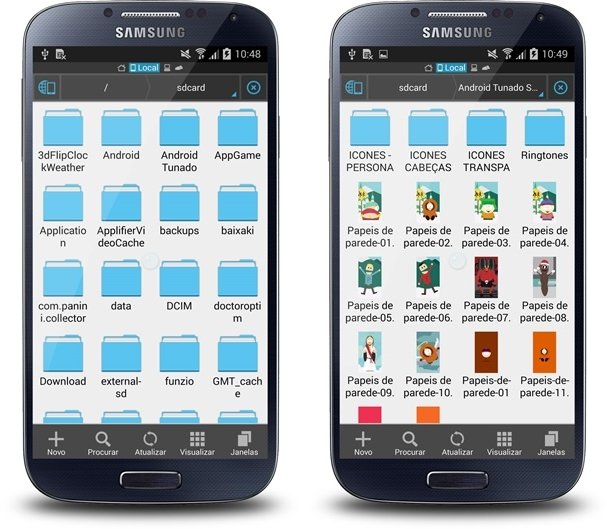
Em ambos os casos, será necessário utilizar um gerenciador de arquivos. Nós indicamos o ES File Explorer, mas você pode baixar o que mais gosta — com a função de descompactar arquivos. Após o download, crie uma pasta no aparelho para que seja fácil localizar os itens durante a personalização.
Passo 3: configurando o Nova Launcher
O Nova Launcher é o aplicativo que serve como base para a nossa transformação, permitindo que várias alterações sejam realizadas. Ele está disponível em português e é bem simples de usar, mas, se você não tem Android 4.0 ou superior, pode optar pelo Holo Launcher (disponível a partir do Android 2.3), com um resultado muito similar.
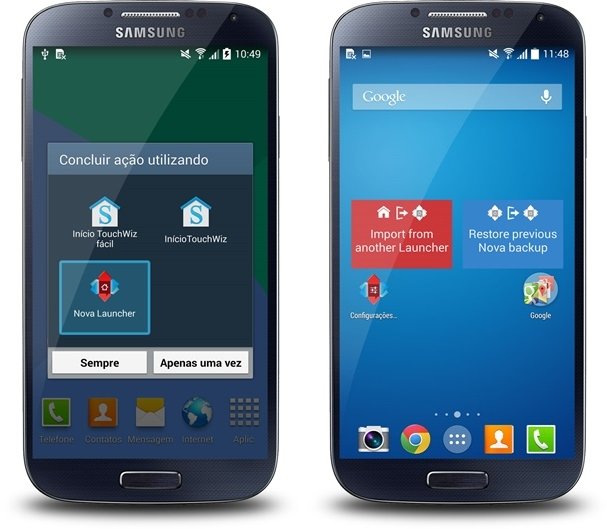
Agora, vamos às ações. O primeiro passo é aplicar o launcher como padrão. Toque o botão Home, selecione o aplicativo e marque a opção “Sempre”, para que a interface seja acessada toda vez que você voltar para a homescreen. Em seguida, acesse as configurações do aplicativo:
- Selecione a opção “Área de Trabalho” e em seguida “Grade da área de trabalho”.
- Modifique os valores para 6 em “Linhas” e 6 em “Colunas”.
- Em “Largura da margem” e “Altura da margem”, escolha “Sem margem”.
- Na opção “Barra de pesquisa persistente”, marque “Nunca”.
- Desabilite a opção “Mostrar sombra”.
- Em “Home Screens”, remova todas as telas, deixando apenas uma delas (a do centro). Para isso, selecione e arraste as outras telas para o “X” na parte superior do display
- Em “Rolagem”, acesse “Indicador de Rolagem” e marque “Nenhum”.
- Em “Ícones e Widgets”, desmarque a opção “Rótulo dos ícones” — que esconde o nome de cada atalho, deixando o visual mais limpo.
- Acesse “Dock”, na tela principal de configurações, e desabilite a opção “Mostrar linha divisória”.
- Volte à tela inicial novamente e selecione “Aparência”:
- Desabilite a opção “Mostrar barra de notificações” — isso deixará o visual mais limpo e a barra pode ser acessada sempre que você deslizar o dedo para baixo.
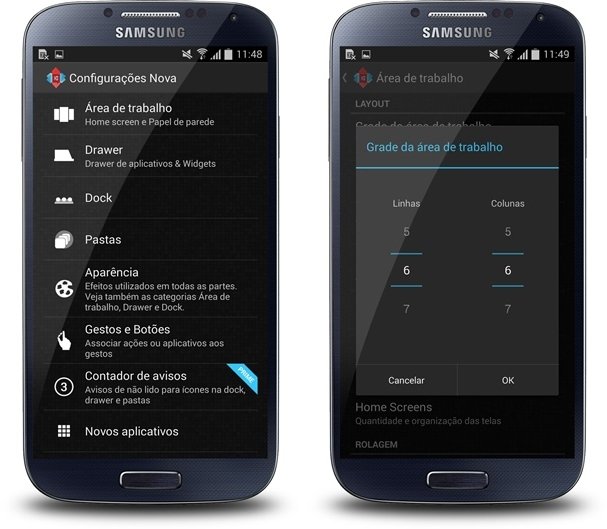
Antes de passar para o próximo passo, volte à página inicial do sistema operacional e remova todo o conteúdo colocado lá pelo Nova Launcher. Toque sobre os ícones e widgets até que a opção “Remover” seja exibida; deixe apenas o App Drawer.
Passo 4: um novo wallpaper
Neste Android Tunado, trazemos não um, mas 14 opções de papel de parede. Você pode escolher entre os quatro personagens principais da série em duas versões diferentes ou imagens de Jesus, Phillip, Terrance, Mr. Hankey e Satan. Para todos os arquivos, o processo é o mesmo:
- Toque a tela por alguns segundos e selecione “Papéis de Parede”.
- Para localizar o arquivo com maior rapidez, já que a galeria de imagens do aparelho pode estar cheia, abra o gerenciador de arquivos ES File Explorer.
- Selecione a pasta “Android Tunado”, que você criou no início do tutorial.
- Na pasta “Papel de parede”, selecione o arquivo do Baixaki.
- Na opção de corte, opte pelo modo “Retrato” e ajuste o corte para pegar todos os lados da imagem.
- Complete a operação selecionando “OK”.
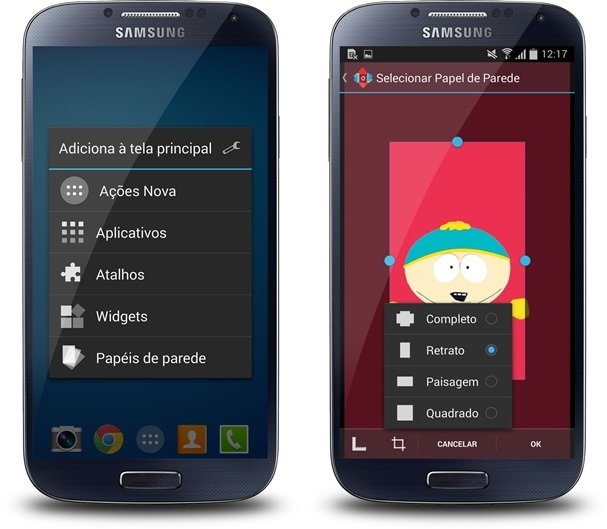
Você também pode repetir o mesmo processo para o plano de fundo da lockscreen. Dessa forma, a tela de bloqueio fica com o mesmo visual. Para isso, acesse as configurações do sistema e na opção “Meus dispositivos” escolha “Visor”. Em seguida, “Papel de Parede” e “Tela de bloqueio”. Repita a operação que realizamos acima.
Passo 5: relógio
Para decorar a homescreen, vamos inserir um widget de relógio com o aplicativo DIGI Clock Widget:
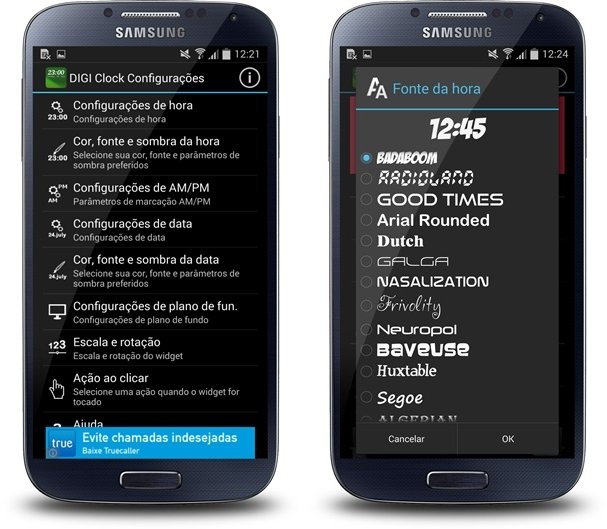
- Toque a tela por alguns segundos e selecione “Widgets”.
- Selecione “DIGI Clock Widget” e o tamanho 4x2.
- Toque sobre o relógio para acessar suas configurações.
- Em “Configurações de hora”, altere o formato para 24 horas, desmarcando a primeira caixa da tela.
- Selecione “Cor, fonte e sombra da hora”.
- Em “Fonte da hora”, selecione a opção “Biondi” ou “Badaboom”.
- Em “Cor da hora”, você pode deixar na cor branca ou alterar de acordo com o plano de fundo que escolheu.
- Em “Configurações de Data”, desmarque a caixa “Ativar data”, para ter um visual mais limpo.
- Em “Configurações AM/PM” desmarque a caixa “Exibir AM/PM”.
- Ao terminar, posicione o relógio no topo da tela e redimensione para centralizá-lo.
Passo 6: novos ícones
Na pasta de ícones exclusivos do Baixaki, você vai encontrar várias opções de ícones. Vamos usar a pasta de imagens transparentes para os atalhos da Home e as cabeças de personagens para a dock. Além disso, você ainda vai encontrar ícones com imagens dos principais personagens, que podem ser aplicados a qualquer aplicativo que você desejar.
O primeiro passo é selecionar quais apps você quer como atalho na tela principal:
- Para inserir vários aplicativos de uma só vez na tela, toque a primeira opção por alguns segundos, até que a mensagem “Selecionado” apareça na parte superior da tela.
- Agora escolha os apps desejados. Para esta personalização, vamos selecionar seis opções que não estão na dock.
- Todos os ícones vão aparecer na parte superior da tela; posicione-os um a um no centro da tela, na ordem que ficar mais prático para você.

Depois que todas as opções de atalho foram inseridas na Home e posicionadas, chegou a hora de alterar a imagem de cada uma delas. O processo é sempre o mesmo:
- Toque o ícone por alguns segundos e selecione a opção “Editar”.
- Toque sobre a imagem do ícone e escolha o gerenciador de arquivos (ES File Explorer, no caso).
- Escolha a pasta de imagens que você baixou e colocou no Android, de acordo com o personagem ou posicionamento na tela.
- Selecione o ícone correspondente ao aplicativo e toque “OK”.
- Conclua a operação selecionando o botão no canto superior esquerdo da edição.
A disposição dos elementos fica por sua conta. Você pode ser criativo e esconder aplicativos em imagens dos quatro personagens principais e de Mr. Hankey. Dessa forma, a tela fica útil e divertida.
Passo 7: ringtones
Para esta personalização, nós também temos toques especiais para ligações e notificações. São oito opções de áudio para aplicar no aparelho. Antes de escolher o arquivo, você pode abrir o conteúdo de áudio através do próprio gerenciador de arquivos, para escutar cada um deles.
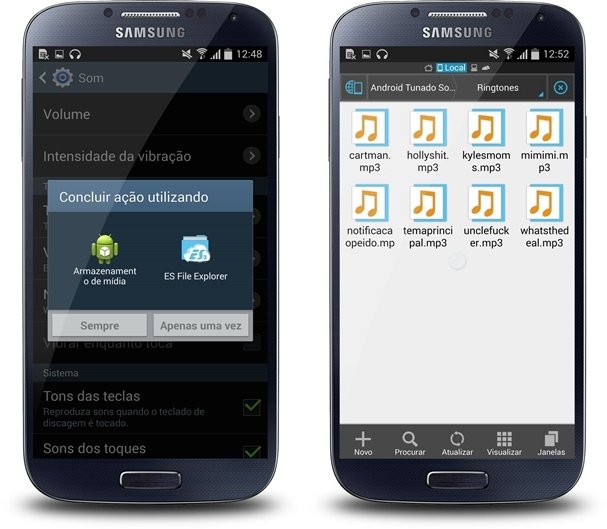
Em seguida, vamos aplicar os novos ringtones. O processo que vamos mostrar é para o Samsung Galaxy S4, mas o caminho é semelhante em todos os aparelhos com Android:
- Acesse as configurações do sistema e selecione “Meus dispositivos”.
- Em “Som” você pode visualizar as opções “Toques”, para chamadas telefônicas, e “Notificações”, para avisos de mensagens.
- Escolha qualquer um deles e o processo é o mesmo. Na janela que será exibida, selecione o gerenciador de arquivos e a opção “Apenas uma vez”.
- Encontre a página com os ringtones e escolha o arquivo que deseja utilizar.
Escolhemos o tema principal para o toque de chamadas, mas você ainda tem outras músicas para escolher, além de falas clássicas do desenho, sendo ideias para os toques de notificações.
Passo 8: finalizando
Para finalizar a personalização, vamos travar a Área de trabalho, evitando que o conteúdo saia do lugar acidentalmente:
- Acesse as configurações do Nova Launcher e escolha “Área de trabalho”.
- Na opção “Avançado”, marque a caixa “Bloquear Área de trabalho”.



Não se esqueça de que você pode reverter todo o processo de personalização de forma muito simplificada, voltando ao launcher original do sistema operacional. Para isso, basta desinstalar o Nova Launcher e ele vai remover todas as alterações, deixando apenas o papel de parede.
E terminamos aqui mais um Android Tunado. Fiquem ligados em nosso canal para mais personalizações. Até a próxima!
Categorias





![Imagem de: Android Tunado: Moonshine [vídeo]](https://tm.ibxk.com.br/2014/04/24/24101130392043.jpg?ims=164x118)
![Imagem de: Android Tunado: Alienware [vídeo]](https://tm.ibxk.com.br/2014/04/17/17100507390037.jpg?ims=164x118)
![Imagem de: Android Tunado: Adventure Time [vídeo]](https://tm.ibxk.com.br/2014/04/10/10115838926152.jpg?ims=164x118)
![Imagem de: Android Tunado: rabiscando no caderno [vídeo]](https://tm.ibxk.com.br/2014/04/03/03141238833195.jpg?ims=164x118)
![Imagem de: Android Tunado: Moderno [vídeo]](https://tm.ibxk.com.br/2014/03/20/20092105611009.jpg?ims=164x118)
















